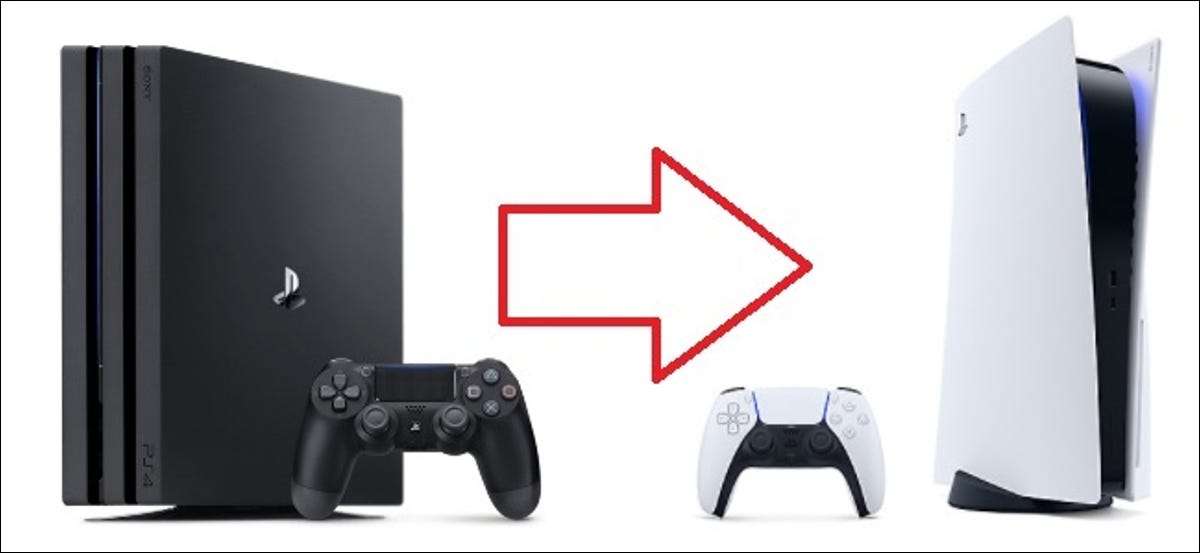
PlayStation 5 (PS5) caricherà e riprodurrà i tuoi giochi PlayStation 4 (PS4) e salva i file, a condizione che le importasse da una console all'altra. Ecco come trasferire tutti i tuoi vecchi dati.
Se sei il proprietario di un PS5 e di un PS4, puoi facilmente rendere facilmente la transizione tra console. Non solo sono tutti tranne una manciata di giochi PlayStation 4 compatibili con PlayStation 5, ma puoi anche trasferire i tuoi giochi salvati nella tua nuova console.
Esistono più modi per trasferire salvataggi e dati di gioco tra le due console e quale si sceglie si riduce in comodità e la tua tolleranza per i cavi extra. Si noti che questo si riferisce ai download di dati salvati e giochi digitali. Se si dispone di un Disc di gioco PS5 standard e PS4, è possibile inserire il disco nell'unità disco di PS5 e il gioco si installerà automaticamente.
Trasferire i dati via Internet
La PS5 offre qualcosa chiamato "Trasferimento dati", che, come suggerisce il nome, consente di trasferire tutti i dati dalla tua vecchia console al tuo nuovo. Questo viene fatto tramite una connessione Internet e puoi completare l'intera cosa in modalità wireless o utilizzando i cavi Ethernet.
La prima cosa che devi fare è assicurarti di essere registrato nello stesso account PlayStation su entrambe le console, puoi farlo andando al menu Impostazioni su ogni console e controlla i dettagli "Account".
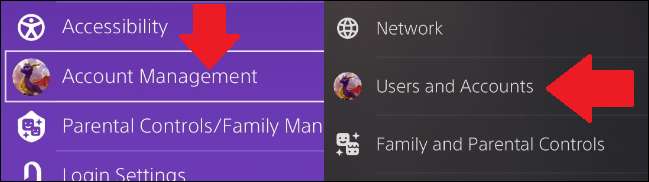
Quindi verificare che entrambe le console siano collegate alla stessa rete Wi-Fi. Puoi anche farlo da impostazioni andando al menu "Rete".
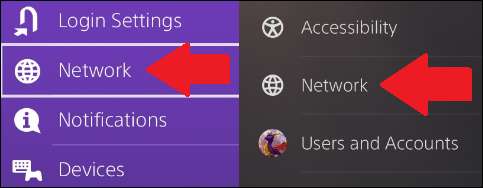
È possibile collegare le console alla stessa rete in modalità wireless o tramite cavi Ethernet. In entrambi i casi funzionerà, ma il trasferimento wireless potrebbe richiedere più tempo. È possibile accelerare il processo collegando le console l'una all'altra con un unico cavo Ethernet.
Una volta che le console sono sulla stessa rete, vai su "Impostazioni" nella tua PS5. Quindi vai a System & GT; Software di sistema e GT; Trasferimento dati.

Quando si seleziona questa ultima opzione, la PS5 mostrerà più informazioni su quali dati saranno spostati dal PS4 e ti diranno che non verrà rimosso dal tuo PS4.
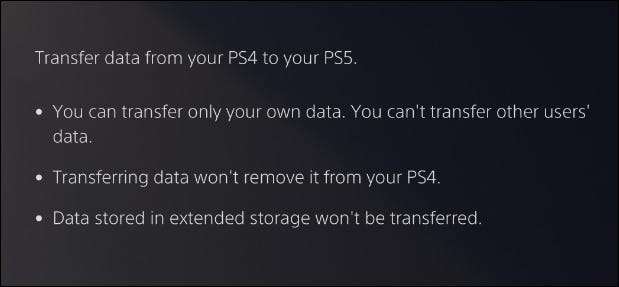
Ti verrà chiesto di prepararti per il trasferimento dei dati assicurandoti che entrambe le console siano accese e connesse alla stessa rete.
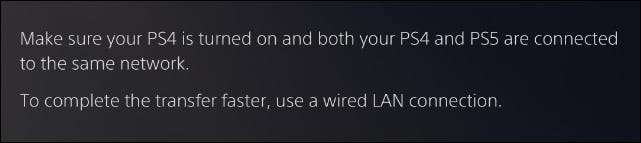
Quando hai colpito "Continua", ti verrà dato un conto alla rovescia di cinque minuti. Dovrai premere il pulsante di accensione del tuo PS4 per un secondo finché non segnala prima che il conto alla rovescia finisca.

Una volta che lo fa, vedrai un elenco dei dati salvati sulla conservazione della console di PS4. Seleziona quale desideri trasferire, se non tutto.
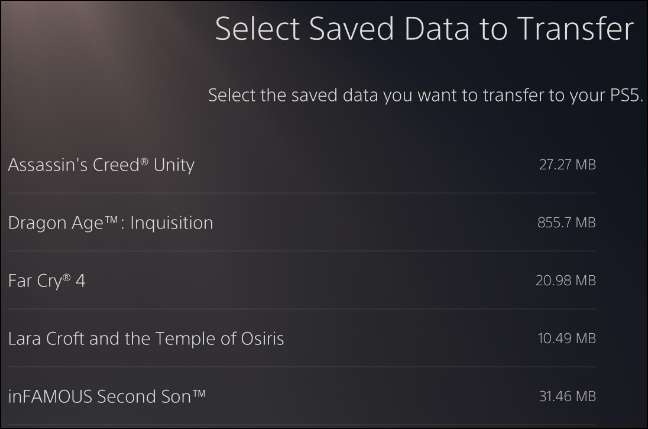
Troverai un elenco simile di giochi e app da trasferire sul tuo PS5. Di nuovo, seleziona quali desideri trasferire o selezionare tutto.
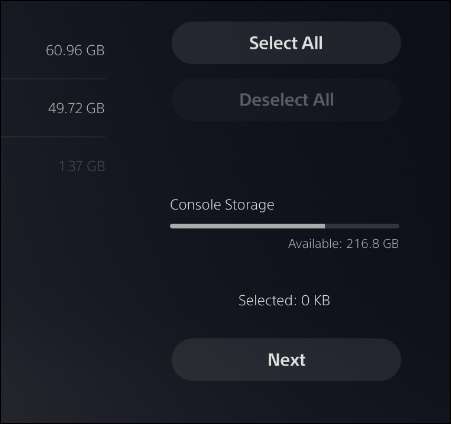
La PS5 ti darà un tempo stimato che ci vorrà per trasferire i dati salvati. Questo sarà fatto in primo piano, il che significa che non puoi usare la PS5 finché non è finita. Una volta che è, è possibile utilizzare la PS5 mentre i giochi e le app download sullo sfondo.

Quando il trasferimento dei dati è completo, i giochi appariranno sul tuo menu principale e i tuoi salvataggi saranno nella tua conservazione della console.
Questo è il tuo one-stop-shop per il trasferimento di giochi e i dati salvati tra la tua conservazione della console. Mentre non trasferirà nulla su stoccaggio esteso, è un ottimo modo di spostare tutto sulla tua PS4 in modo rapido e semplice alla tua nuova console.
Il trasferimento salva tramite PlayStation Plus
Se si dispone di un abbonamento PlayStation Plus, quindi hai un'altra opzione per spostare i dati salvati da una console a un'altra.
Ancora una volta, dovrai assicurarti di aver effettuato l'accesso al tuo account PlayStation Plus su entrambe le console. Puoi farlo andando al menu "Impostazioni" e ricontrollando il menu "Account" per assicurarti che il tuo nome utente sia lo stesso su entrambe le console.
Per spostare i tuoi salvataggi, vai su Impostazioni e GT; Gestione dei dati salvata applicativa.
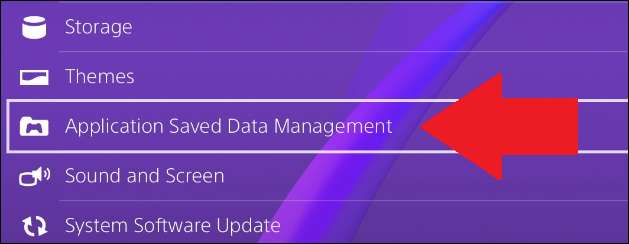
Queste impostazioni ti permetterà di controllare come trasferire i dati salvati tra la memorizzazione del sistema, lo stoccaggio di cloud online ottiene con PS Plus e un dispositivo USB (più in seguito). Selezionare "Dati salvati nella memoria del sistema".
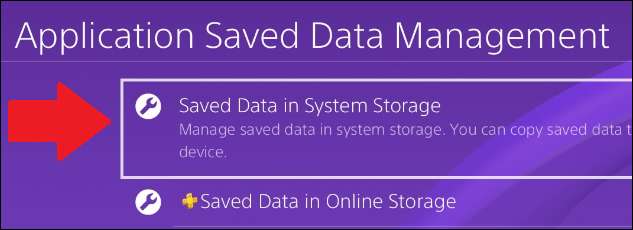
Da lì, scegli "Carica sullo stoccaggio online". Questa opzione ha un piccolo simbolo PlayStation Plus accanto ad esso.
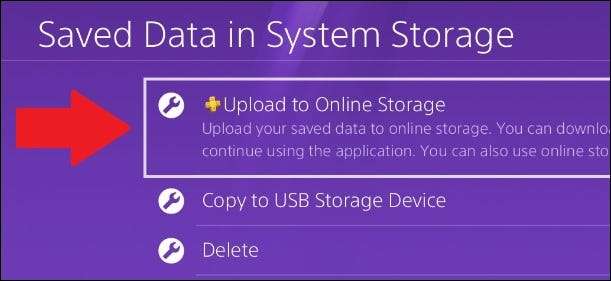
Vedrai un elenco di tutti i giochi per i quali hai salvato i dati. Selezionare un gioco ti mostrerà un elenco di ogni singolo salvataggio che hai nel gioco. Puoi scegliere di trasferire tutti o solo risparmi specifici.
Questo processo ti avviserà anche se questi salvataggi sono già caricati sul cloud. PlayStation Plus Sincronizza spesso salva, quindi potrebbe non dover ripetere il processo manualmente.
Una volta caricato tutti i salvataggi che desideri al cloud, accendi il tuo PS5 e scarica il gioco a tua scelta.
Quindi vai su Impostazioni e GT; Dati salvati e impostazioni di gioco / app.
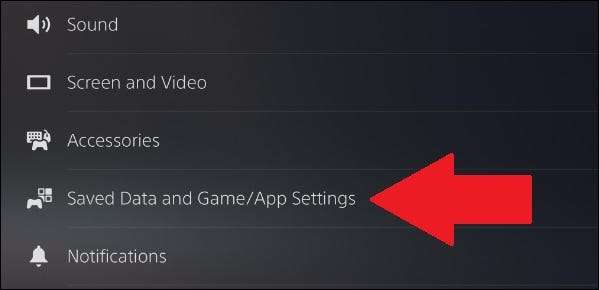
Da lì, scorrere verso il basso fino a "Dati salvati (PS4)", quindi selezionare "Memoria cloud" dal sottomenu. Avrà un piccolo simbolo PS più accanto ad esso.
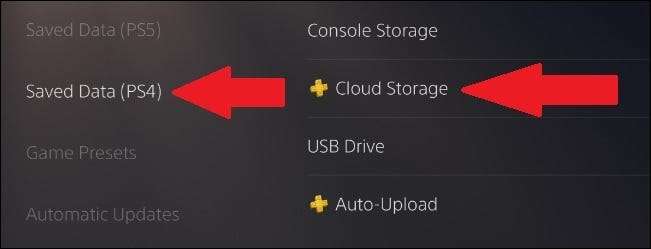
Seleziona "Download alla conservazione della console".
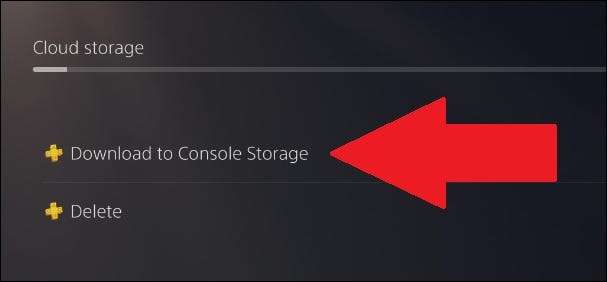
Dall'elenco che si apre, selezionare la PS4 Salva (s) che si desidera salvare, quindi premere "Download".
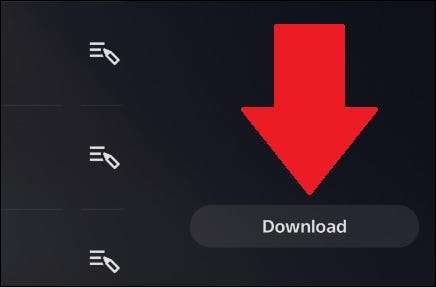
Quando avvia il gioco PS4 in questione sul tuo PS5, i tuoi salvataggi saranno lì ad aspettarti.
Trasferisci giochi con un HDD esterno
Se hai un disco rigido esterno, allora sei fortunato, poiché questo metodo di transferal è uno dei più facili e richiede uno sforzo minimo.
Prima di scollegare il disco rigido, assicurati che tutti i salvataggi PS4 e i giochi che desideri trasferiressi siano su di esso. Per fare ciò, attiva il tuo PS4 e vai al menu delle impostazioni.

Trova il menu "Storage", quindi seleziona "Archiviazione del sistema". Il tuo HDD esterno dovrebbe essere qui come "stoccaggio esteso".
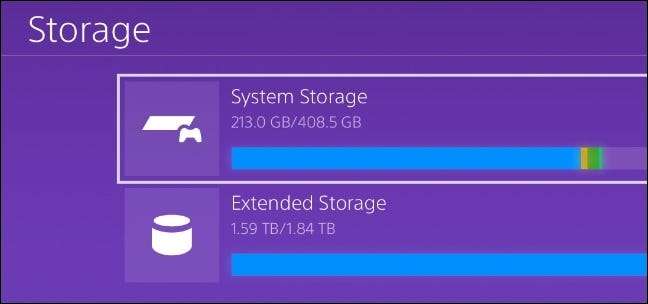
Una volta in "stoccaggio del sistema", troverai i tuoi giochi in "Applicazioni". Seleziona questo menu e vedi un elenco dei giochi installati sulla memoria interna della tua PS4.

Premere il pulsante Opzioni sul tuo DualShock 4, che si trova in alto a destra del trackpad del controller. Quindi selezionare "Sposta in archiviazione estesa" dal menu che appare sul lato destro dello schermo.
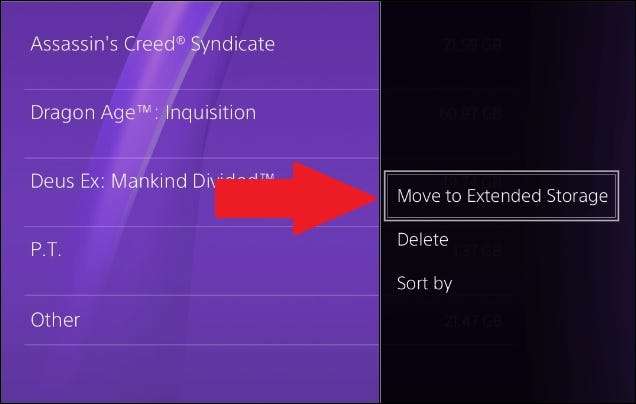
Lo schermo passerà quindi a una lista di controllo, consentendo di selezionare i giochi che si desidera passare al disco rigido esterno. Una volta selezionati tutti gli elementi che desideri trasferire, selezionare il pulsante "Sposta". Questo menu ti dirà anche quanto sarà grande la quantità di dati da trasferire.
Vedrai quindi una schermata che ti mostra il progresso del trasferimento. A seconda di quanti giochi stai trasferendo, questo potrebbe richiedere del tempo.
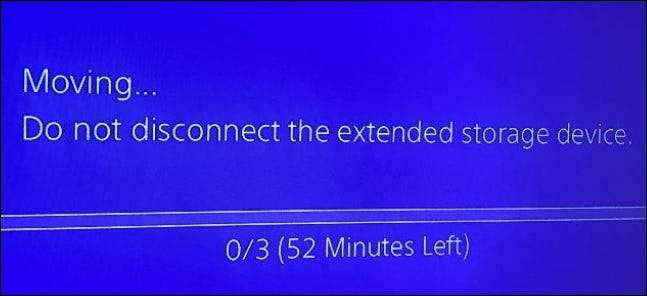
Una volta che hai tutti i giochi che desideri trasferire sul disco rigido esterno, spegnere completamente il PS4, scollegare il disco rigido esterno e collegare l'unità nel PS5. Le porte USB sul retro del PS5 sono ideali, poiché liberano le porte USB sulla parte anteriore della console per il cavo di carica Dualsense.
Tutto quello che devi fare ora è attivare il PS5. La PS5 riconoscerà il disco rigido come stoccaggio esteso, e i giochi saranno quindi riproducibili sulla PS5. Tieni presente che alcuni download digitali potrebbero aver bisogno di aggiornare e i tuoi giochi basati su disco richiederanno comunque di inserire il disco per aggiornarli.
Per trovare i giochi sulla tua conservazione estesa (supponendo che nessuno viene visualizzato nel menu principale), vai alla tua "Biblioteca di gioco" sul lato destro della schermata principale della tua PS5.

Passa alla scheda "Installata" e scorrere verso il basso. I giochi installati sulla conservazione della console appariranno prima, ma di seguito saranno i giochi sulla conservazione estesa.
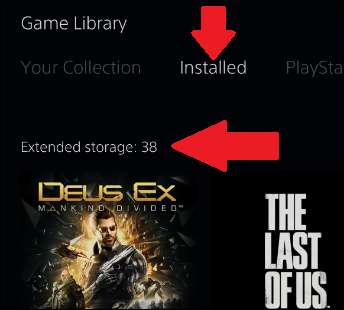
Questo metodo consente inoltre di mettere i tuoi salvataggi PS4 e giochi sulla PS5 senza che stiano prendendo alcun spazio di archiviazione interno. Lo stoccaggio interno della PS5 è abbastanza limitato, quindi semplicemente spostando i giochi di PS4 tramite il trasferimento dei dati o il cloud può richiedere troppo spazio per consentire l'installazione dei giochi PS5.
Il trasferimento salva tramite USB
Simile a quanto sopra, è possibile trasferire i dati salvati dal PS4 al PS5 tramite un dispositivo esterno, in questo caso, una chiavetta USB.
Selezionare "Gestione dei dati salvata dell'applicazione" nel menu Impostazioni. Vale la pena notare che la PS4 non copia salva su nulla formattato come "stoccaggio esteso", il che significa che non è possibile trasferire i salvataggi su un HDD esterno come quello menzionato sopra.
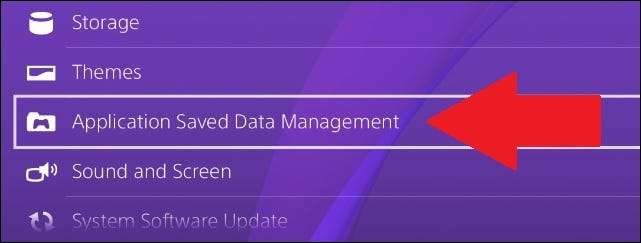
Selezionare l'opzione su "Copia sul dispositivo di archiviazione USB". Seleziona i dati che si desidera passare dall'elenco dei giochi che si apre. Come accennato sopra, puoi spostare più risparmi da un singolo gioco.
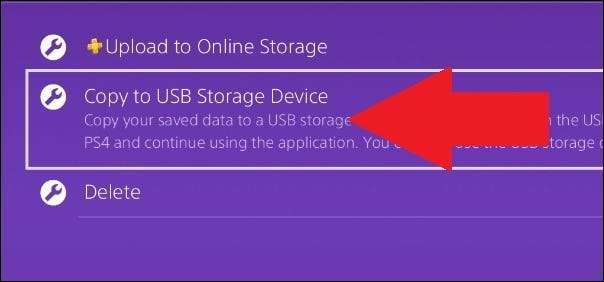
Seleziona i salvataggi a tua scelta, quindi premi "Copia". Questo metterà i giochi sul tuo dispositivo USB.
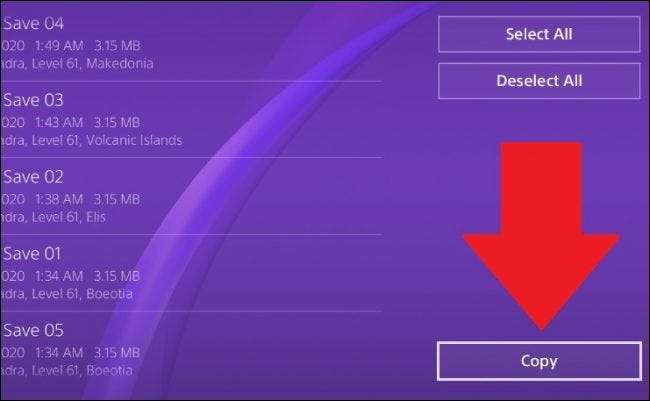
Per rimuovere in sicurezza il dispositivo USB, passare al menu "Dispositivi" in "Impostazioni", vai al sottomenu "Dispositivi di archiviazione USB" e selezionare il dispositivo in questione. Infine, scegli "Stop usando questo dispositivo di archiviazione USB". Puoi quindi rimuoverlo in sicurezza dal PS4.

Quindi, collega il dispositivo USB nel PS5 e vai su "Impostazioni". Scorri verso il basso fino a "Dati salvati e impostazioni di gioco / app".
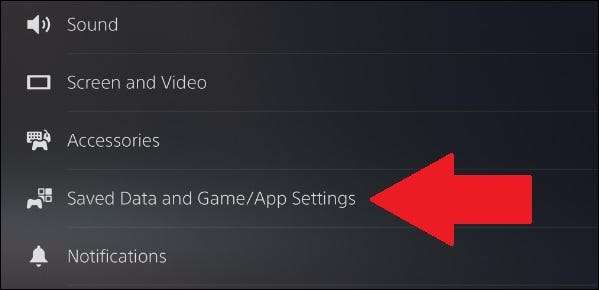
Da lì, vai su "Dati salvati (PS4)" e seleziona "Drive USB".
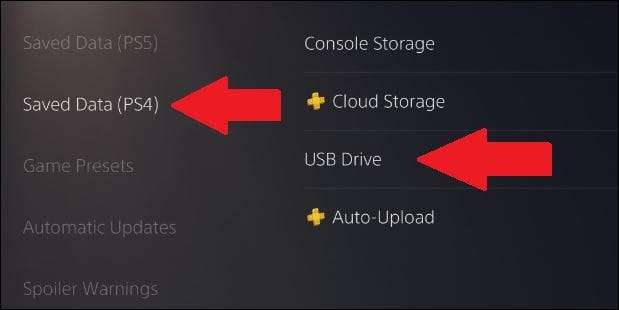
Quindi, "Copia la conservazione della console".
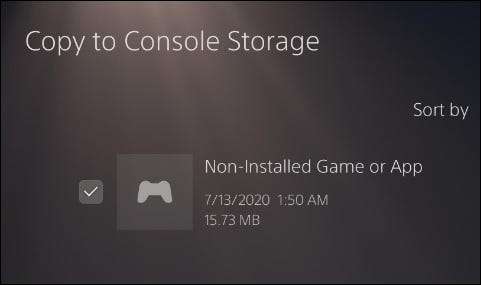
Se il gioco non è già stato scaricato su PS5, i dati salvati saranno chiamati "Gioco o app non installati", ma puoi copiarlo nella console indipendentemente. I salvataggi saranno lì quando si installa e avvia il gioco.
Ora puoi tranquillamente rendere la transizione da una generazione di console al prossimo senza perdere un gioco o un salvataggio. Se desideri scoprire come effettuare il passaggio da una Xbox One a una console Xbox Series, puoi controllare Il nostro articolo sulla compatibilità arretrata della serie X / S .







